linux-centos7 solr-5.4.1环境布署
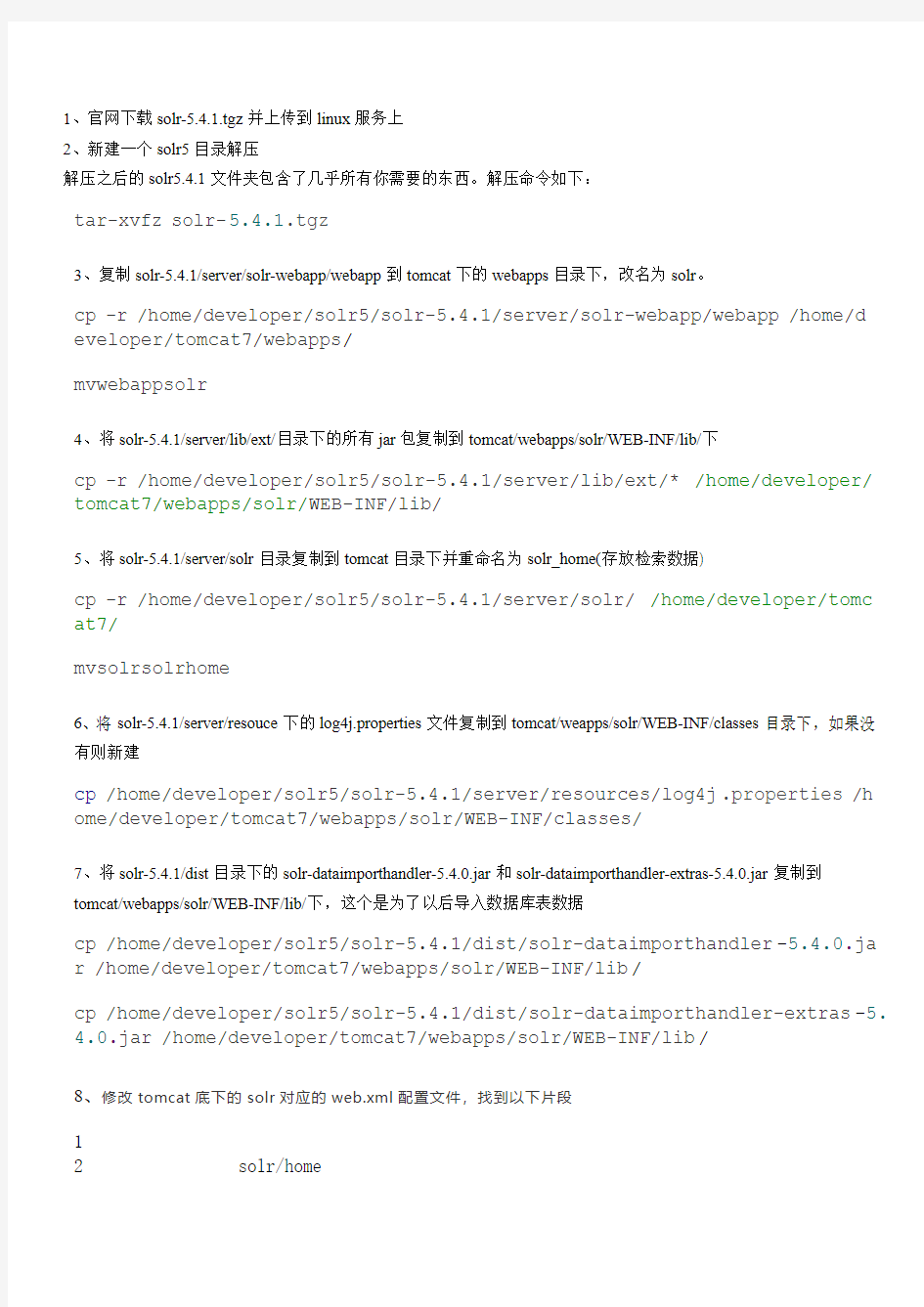
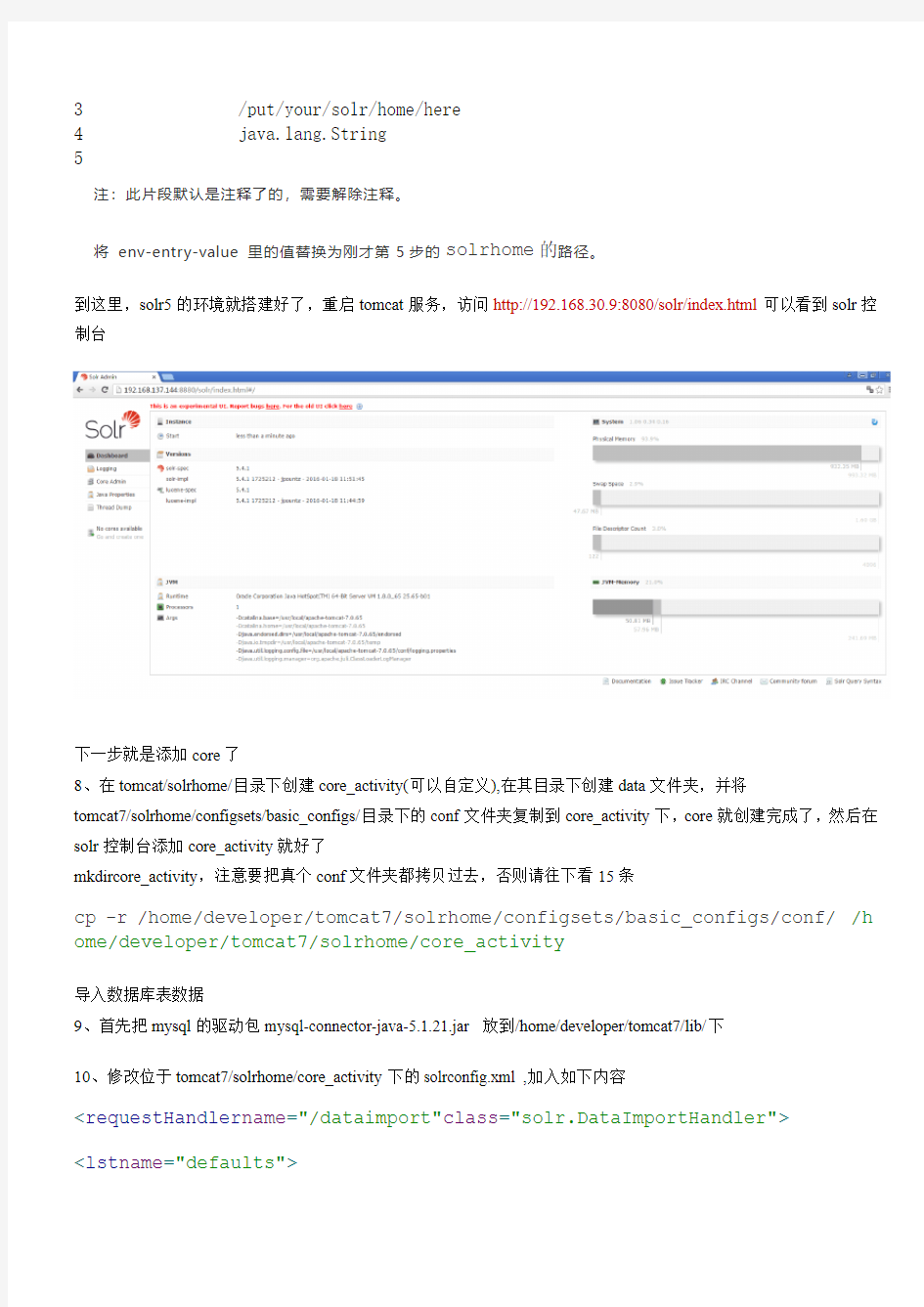
1、官网下载solr-5.4.1.tgz并上传到linux服务上
2、新建一个solr5目录解压
解压之后的solr5.4.1文件夹包含了几乎所有你需要的东西。解压命令如下:
tar-xvfz solr-5.4.1.tgz
3、复制solr-5.4.1/server/solr-webapp/webapp到tomcat下的webapps目录下,改名为solr。
cp -r /home/developer/solr5/solr-5.4.1/server/solr-webapp/webapp /home/d eveloper/tomcat7/webapps/
mvwebappsolr
4、将solr-5.4.1/server/lib/ext/目录下的所有jar包复制到tomcat/webapps/solr/WEB-INF/lib/下
cp -r /home/developer/solr5/solr-5.4.1/server/lib/ext/* /home/developer/ tomcat7/webapps/solr/WEB-INF/lib/
5、将solr-5.4.1/server/solr目录复制到tomcat目录下并重命名为solr_home(存放检索数据)
cp -r /home/developer/solr5/solr-5.4.1/server/solr/ /home/developer/tomc at7/
mvsolrsolrhome
6、将solr-5.4.1/server/resouce下的log4j.properties文件复制到tomcat/weapps/solr/WEB-INF/classes目录下,如果没有则新建
cp /home/developer/solr5/solr-5.4.1/server/resources/log4j.properties /h ome/developer/tomcat7/webapps/solr/WEB-INF/classes/
7、将solr-5.4.1/dist目录下的solr-dataimporthandler-5.4.0.jar和solr-dataimporthandler-extras-5.4.0.jar复制到
tomcat/webapps/solr/WEB-INF/lib/下,这个是为了以后导入数据库表数据
cp /home/developer/solr5/solr-5.4.1/dist/solr-dataimporthandler-5.4.0.ja r /home/developer/tomcat7/webapps/solr/WEB-INF/lib/
cp /home/developer/solr5/solr-5.4.1/dist/solr-dataimporthandler-extras-5.
4.0.jar /home/developer/tomcat7/webapps/solr/WEB-INF/lib/
8、修改tomcat底下的solr对应的web.xml配置文件,找到以下片段
1 2
3 4 5
注:此片段默认是注释了的,需要解除注释。
将env-entry-value 里的值替换为刚才第5步的solrhome的路径。
到这里,solr5的环境就搭建好了,重启tomcat服务,访问http://192.168.30.9:8080/solr/index.html可以看到solr控制台
下一步就是添加core了
8、在tomcat/solrhome/目录下创建core_activity(可以自定义),在其目录下创建data文件夹,并将
tomcat7/solrhome/configsets/basic_configs/目录下的conf文件夹复制到core_activity下,core就创建完成了,然后在solr控制台添加core_activity就好了
mkdircore_activity,注意要把真个conf文件夹都拷贝过去,否则请往下看15条
cp -r /home/developer/tomcat7/solrhome/configsets/basic_configs/conf/ /h ome/developer/tomcat7/solrhome/core_activity
导入数据库表数据
9、首先把mysql的驱动包mysql-connector-java-5.1.21.jar 放到/home/developer/tomcat7/lib/下
10、修改位于tomcat7/solrhome/core_activity下的solrconfig.xml ,加入如下内容
11、在solrconfig.xml的同级目录中,增加data-config.xml,在其中定义数据源,定义实体类
url="jdbc:mysql://192.168.30.17:3306/quncao_app_beta" user="quncao"password="quncao"/> query="select id,title,city_id from tb_activity" deltaQuery="select ID from tb_activity where update_time>'${https://www.360docs.net/doc/6c17161808.html,st_ind ex_time}'" deltaImportQuery="select ID,title,cityId from tb_activity where ID='${di h.delta.id}'"> om 12、修改Scheme.xml,在其中添加data-config.xml中定义的field信息(如果已存在就不需,本例中除id外,都需定义) 13、其中title的类型为textMaxWord ,这个是mmesg4j分词,那么这时候需要再引入两个jar包 mmseg4j-core-1.10.1-SNAPSHOT.jar和mmseg4j-solr-2.3.1-SNAPSHOT.jar 14、在solrconfig.xml同级目录中新建dataimport.properties,添加如下内容 last_index_time=2016-01-20 15:29:07 tb_https://www.360docs.net/doc/6c17161808.html,st_index_time=2016-01-20 15:29:07 15、操作完毕后碰到一个异常 Properties isnot writable. Delta imports are supported by data config but will not work. 我认为是文件读写权限的问题,经过反复观察,我发现是少建了一级目录,应该在tomcat7/solrhome/core_activity 下建一个conf目录,把所有的配置文件都放进去 16、15、增量更新索引地址: http://192.168.30.9:8080/solr/core_activity/dataimport?command=delta-im port 由于其自带的定时更新没有研究出来,暂时采用通过spring定时器或者linux的定时任务执行。 实验一Linux安装与环境配置 【实验目的】 1.了解Linux系统的特点,掌握Linux的安装方法; 2.理解虚拟机、虚拟系统、虚拟终端等概念; 3.理解Linux系统的内核版本和发行版本; 4.了解超级用户和普通用户的权限差别; 5.熟悉系统登录、注销、重启和关机。 【实验内容】 1.安装VMware Workstation。 VMware可以虚拟现有任何操作系统,只要真实主机的配置允许,还可以虚拟多个系统。 2.新建虚拟机。 按“新建虚拟机向导”可顺利完成虚拟机安装。安装过程中注意以下选项: (1)虚拟机配置 选“自定义”,以便后面可以自行规划设备,内存和硬盘容量等。 (2)虚拟机内存 VMWare本身不占用太大内存,但处于开启状态的虚拟机会占用较大内存,占用内存量由配置决定,建议直接使用“推荐配置”。临时挂起虚拟机或关闭虚拟机,这些内存会立即释放。 (3)网络类型 网络类型有四个选项,分别为: ●使用桥接网络:通过你的计算机中的一块以太网适配器卡直接连接到一个本地 以太网。 ●使用网络地址翻译(NA T):允许客户操作系统使用主机的IP 地址访问主机的 拨号或者外部以太网连接。 ●使用仅为主机网络:通过一个虚拟网络从内部连接客户操作系统到主机。 ●不使用一个网络连接。 前三个选项中可先任选一个,之后配置网络的时候再改。但勿选最后一个,否则将无法创建网络。 (4)指定磁盘容量 第一项定义磁盘大小。第二项允许虚拟机无限使用磁盘空间,但需要真实磁盘足够大。第三项限制了每块虚拟磁盘的最大容量为2G。 在VMware安装目录下就有一个vmware-vdiskmanager.exe程序,它是一个命令行工具,可用来修改虚拟机硬盘的大小。 (5)创建一块磁盘 第一次建立虚拟机时,一般选择第一项,第二项适用于建立第二个或更多虚拟机,即使用已经建立好的虚拟机磁盘,这样可以减少虚拟机占用的真实磁盘空间。第三项允许虚拟机直接读写磁盘空间,慎选!适合熟悉使用磁盘的高级用户,如果操作失误会把真实磁盘里的内容删掉。 1.摘要 (2) 2.UBOOT,LINUX内核,文件系统的介绍及相互关系..3 2.1嵌入式系统简介 (3) 2.2嵌入式Linux概述 (3) 2.3UBOOT简介 (4) 3.UBOOT的启动过程 (6) 4.内核的主要功能和裁剪 (7) 4.1Linux的编译 (7) 4.2嵌入式Linux的配置和剪裁 (8) 5.文件系统的制作过程 (8) 6.交叉编译器的搭建和环境变量的设置 (9) 7.驱动程序的编写过程与关键点 (11) 7.1Linux网络驱动程序的结构 (11) 7.2网络驱动程序的基本方法 (12) 7.3网络驱动程序中用到的数据结构 (12) 7.4常用的系统支持 (14) 7.5编写Linux网络驱动程序中需要注意的问题 (18) 8.参考文献 (20) 嵌入式系统是以应用为中心,以计算机为基础,并且软硬件可裁剪,适用于应用系统对功能、可靠性、成本、体积、功耗有严格要求的专用计算机系统。嵌入式系统一般由嵌入式微处理器、外围硬件设备、嵌入式操作系统以及用户的应用程序4部分组成,用于实现对其它设备的控制、监视或管理等功能。其广泛应用于控制领域、消费电子产品等行业,已成为现代电子领域的重要研究方向之一。嵌入式Linux的研究已经成为当前信息技术研究的热点,它的应用蕴含着巨大的商业价值,并且己经广泛的应用于各种信息家电、通讯产品、工业控制中。论文首先介绍了ARM和嵌入式Linux操作系统的特点和当前的发展概况。然后阐述了嵌入式Linux 开发流程以及移植到具体硬件平台需要完成的工作,如U-Boot的移植、Linux内核的编译与裁剪、文件系统的制作、驱动程序的编写等。 关键字:嵌入式;ARM;嵌入式Linux;Linux内核;驱动程序 Linux开发环境的搭建 1.arm交叉编译链的安装 2.NFS服务器的安装 3.tftp服务器的安装 4.触摸屏驱动库的安装编译 5.编译安装qt-everywhere-opensource-src-4.8.1 需要的文件及库: 1.arm-2009q1-203-arm-none-linux-gnueabi 2.fs.tar.gz 3.tslib-1.4 4.qt-everywhere-opensource-src-4.8.1 1.arm交叉编译链的安装 见附录6:arm-2009q1-203-arm-none-linux-gnueabi安装 测试交叉编译器是否安装成功,执行如下命令: HOST $ arm-none-linux-gnueabi-gcc -v 如果显示编译器的版本信息说明安装成功。 2.NFS服务器的安装 见附录7: 安装完成后,在/home/wws/目录下执行如下指令: sudo gedit nfs.sh nfs.sh的内容如下: HOST $ sudo /etc/init.d/portmap restart HOST $ sudo /etc/init.d/nfs-kernel-server restart 保存后执行 source nfs.sh 以后只要在主目录下执行上述source命令就可以重启nfs服务器 测试 NFS 服务器是否安装成功,执行如下命令: HOST $ showmount -e 若显示 /home/wws/wws_nfs*则说明安装成功。 3.tftp服务器的安装 具体安装过程见附录8: 安装完成后,执行: sudo gedit tftp.sh其内容如下: HOST $ sudo /etc/init.d/xinetd restart HOST $ sudo /etc/init.d/tftpd-hpa restart 保存在主目录下,当开发板找不到链接,出现T T T T.......等时,无需重启系统,只需执行source tftp.sh重启tftp服务器即可,或者直接执行上述两条指令来重启服务器。 4.触摸屏驱动库的安装编译 Tslib是一个开源的程序,能够为触摸屏驱动获得的采样提供诸如滤波、去抖、校准等功能,通常作为触摸屏驱动的适配层,为上层的应用提供了一个统一的接口。在采用触摸屏的移动终端中,触摸屏性能的调试是个重要问题之一,因为电磁噪声的缘故,触摸屏容易存在点击不准确、有抖动等问题。 云OA ----走在OA云端 帝隆云-云OA平台领导者 云计算技术崛起 云计算的产生 云计算概念是由Google提出的,这是一个美丽的网络应用模式。狭义云计算是指IT基础设施的交付和使用模式,指通过网络以按需、易扩展的方式获得所需的资源;广义云计算是指服务的交付和使用模式,指通过网络以按需、易扩展的方式获得所需的服务。这种服务可以是IT和软件、互联网相关的,也可以是任意其他的服务,它具有超大规模、虚拟化、可靠安全等独特功效;“云计算”图书版本也很多,都从理论和实践上介绍了云计算的特性与功用。 什么是云计算 云计算(Cloud Computing)是网格计算(Grid Computing)、分布式计算(Distributed Computing)、并行计算(Parallel Computing)、效用计算(Utility Com puting)网络存储(Network Storage Technologies)、虚拟化(Virtualization)、负载均衡(Load Balance)等传统计算机技术和网络技术发展融合的产物。它旨在通过网络把多个成本相对较低的计算实体整合成一个具有强大计算能力的完美系统,并借助SaaS、PaaS、IaaS、MSP等先进的商业模式把这强大的计算能力分布到终端用户手中。Cloud Computing的一个核心理念就是通过不断提高“云”的处理能力,进而减少用户终端的处理负担,最终使用户终端简化成一个单纯的输入输出设备,并能按需享受“云”的强大计算处理能力! OA的产生 OA是Office Automation的缩写,指办公室自动化或自动化办公。随着计算机技术、通信技术和网络技术的突飞猛进,尤其是近年云OA技术打破了OA软件所有的硬件需求桎梏,开启了OA的云时代。关于OA的描述正在不断充实,但至今还没有人对OA下过最权威、最科学、最全面、最准确的定义。之所以如此是因为OA内容和应用技术不曾停歇的变革。OA系统作为类似于人体中的神经网络系统般的存在,传递领导理念、指令,协调全身肌肉、四肢和谐运行,愉快工作,使企业充满生命力和战斗力,为企业提供一种有新技术融合的管理新方式。 多极办公应用的融合体: 它是一切可满足于企事业单位的、综合型的、能够提高单位内部信息交流、共享、流转处理的和实现办公自动化和提高工作效率的各种信息化设备和应用软件;它不是孤立存在的,而是与企事业单位其它各类管理系统(如电子政务系统、电子商务系统、CRM系统、ERP系统、财务系统)密切相关、有机整合。一个独立存在的OA办公自动化系统生命力及作用是薄弱的 系统需求 ?硬件及软件环境需求 启用3D桌面的硬件,显卡推荐使用Nvidia及ATI主流独立显卡,对于 Intel显卡、集成显卡、老旧显卡、以及最后刚新推出市场的新显卡,可能不适于使用本文的“最简便的驱动安装方法(经测试,Intel G965集成显卡3100在Ubuntu 8.04上会自动安装好显卡驱动,可以安装启用 Compiz 3D桌面效果)”,如果Ubuntu系统自带的"非受限驱动"安装不成功,请另行查找解决方案。CPU和内存自然是越高配置越好。 本文已在Ubuntu 8.04和8.10上测试通过,适用于i386,amd64及DVD 版本 ?网络环境 本文涉及到的软件需要系统联入互联网下载安装,请确保系统已联入网络 ?涉及到的软件清单 envyng-gtk compizconfig-settings-manager emerald fusion-icon RecordMyDesktop。 操作步骤 1.安装envyng辅助工具[Ubuntu 10.04及以后版本不支持] 让envyng这个傻瓜软件帮助你吧!用envyng安装驱动有个好处就是,有些需要卸载的冲突软件包它会自动帮你卸载,有些3D桌面需要安装的支持软件包它会自动帮你安装。例如,Nvidia的glx相关软件包等。这些软件之间的关联比较复杂,如果采用手工安装的方法很麻烦且容易出错。 首先,确保已经能连上网了,图形界面下,点击任务栏“系统”-“系统管理”-“软件源”在弹出的窗口中“下载自”的下拉菜单里,把默认的“中国的服务器”改选为“主服务器”。点击“关闭”然后会自动更新一些文件。 然后,点击任务栏“系统”-“系统管理”-“新立得软件包管理器”在菜单栏里点击“编辑”-“搜索”-输入envyng-gtk并勾选它,会提示安装envyng-core,勾选后点击“应用”即可自动下载安装(如果你的Ubuntu安装有KDE,还可以下载envyng-qt安装)。 首先我的操作系统是Ubuntu 问题一: https://www.360docs.net/doc/6c17161808.html,/Linux/2011-11/47481.htm 问题二: 我用得是USB 转串口,sudo minicom -s 把/dev/tty8/ttyUSB0改成/dev/ttyUSB0后save as dfl,直接输入minicom后 显示minicom:cannot open /dev/tty8/ttyUSB0: 不是一个目录 sudo vim /etc/minirc.dfl后把/dev/tty8/ttyUSB0改成/dev/ttyUSB0后:wq,出现同样的提示。 我怀疑是没有修改成功,再次sudo vim /etc/minirc.dfl 查看的确修改过来了,用ls -l 查看minirc.dfl 对于root是可读写的。 就是很郁闷为什么会出现这样的问题!? https://www.360docs.net/doc/6c17161808.html,/viewtopic.php?p=891039 问题三: 错误信息已经很清楚的告诉你【404 Not Found】,意思是在这个“us”的【源】上找不到你需要下载的软件。 解决办法很简单,更换另一个源就行了。一般建议是使用国内的源。 更新管理器(update-manager),打开后按底下的“设置”->“ubuntu软件”->“下载自” 在“下载自”那里点“其他站点”,里面选一个源就是了。一般选中国的源。 或者新立得(synaptic),打开后点菜单“设置”->“软件库”,然后是同样的设置。 或者是直接打开在命令行上打开:software-properties-gtk 或者直接编辑/etc/apt/sources.list,输入新的源。 问题四: 在Ubuntu 系统中有两种设置环境变量PATH 的方法。第一种适用于为单一用户设置PA TH,第二种是为全局设置PATH。第三种方法适合于暂时修改,重新登录后失效 第一种方法: 在用户主目录下有一个.bashrc 文件,可以在此文件中加入PATH 的设置如下: export PA TH=”$PA TH:/your path1/:/your path2/…..” 注意:每一个path 之间要用“:“分隔。 注销重启X 就可以了。 第二种方法: 在/etc/profile中增加。 PATH="$PATH:/home/zhengb66/bin" export PA TH 参考: 韦东山视频第10课第一节内核启动流程分析之编译体验 第11课第三节构建根文件系统之busybox 第11课第四节构建根文件系统之构建根文件系统韦东山书籍《嵌入式linux应用开发完全手册》 其他《linux设备驱动程序》第三版 平台: JZ2440、mini2440或TQ2440 交叉网线和miniUSB PC机(windows系统和Vmware下的ubuntu12.04) 一、交叉编译环境的选型 具体的安装交叉编译工具,网上很多资料都有,我的那篇《arm-linux- gcc交叉环境相关知识》也有介绍,这里我只是想提示大家:构建跟文件系统中所用到的lib库一定要是本系统Ubuntu中的交叉编译环境arm-linux- gcc中的。即如果电脑ubuntu中的交叉编译环境为arm-linux- 二、主机、开发板和虚拟机要三者互通 w IP v2.0》一文中有详细的操作步骤,不再赘述。 linux 2.6.22.6_jz2440.patch组合而来,具体操作: 1. 解压缩内核和其补丁包 tar xjvf linux-2.6.22.6.tar.bz2 # 解压内核 tar xjvf linux-2.6.22.6_jz2440.tar.bz2 # 解压补丁 cd linux_2.6.22.6 patch –p1 < ../linux-2.6.22.6_jz2440.patch 3. 配置 在内核目录下执行make 2410_defconfig生成配置菜单,至于怎么配置,《嵌入式linux应用开发完全手册》有详细介绍。 4. 生成uImage make uImage 四、移植busybox 在我们的根文件系统中的/bin和/sbin目录下有各种命令的应用程序,而这些程序在嵌入式系统中都是通过busybox来构建的,每一个命令实际上都是一个指向bu sybox的链接,busybox通过传入的参数来决定进行何种命令操作。 1)配置busybox 解压busybox-1.7.0,然后进入该目录,使用make menuconfig进行配置。这里我们这配置两项 一是在编译选项选择动态库编译,当然你也可以选择静态,不过那样构建的根文件系统会比动态编译的的大。 ->Busybox Settings ->Build Options 对于每一个配置选项,用户可以回答"y"、"m"或"n"。其中"y"表示将相应特性的支持或设备驱动程序编译进内核;"m"表示将相应特性的支持或设备驱动程序编译成可加载模块,在需要时,可由系统或用户自行加入到内核中去;"n"表示内核不提供相应特性或驱动程序的支持。只有<>才能选择M 1. General setup(通用选项) [*]Prompt for development and/or incomplete code/drivers,设置界面中显示还在开发或者还没有完成的代码与驱动,最好选上,许多设备都需要它才能配置。 [ ]Cross-compiler tool prefix,交叉编译工具前缀,如果你要使用交叉编译工具的话输入相关前缀。默认不使用。嵌入式linux更不需要。 [ ]Local version - append to kernel release,自定义版本,也就是uname -r可以看到的版本,可以自行修改,没多大意义。 [ ]Automatically append version information to the version string,自动生成版本信息。这个选项会自动探测你的内核并且生成相应的版本,使之不会和原先的重复。这需要Perl的支持。由于在编译的命令make-kpkg 中我们会加入- –append-to-version 选项来生成自定义版本,所以这里选N。 Kernel compression mode (LZMA),选择压缩方式。 [ ]Support for paging of anonymous memory (swap),交换分区支持,也就是虚拟内存支持,嵌入式不需要。 [*]System V IPC,为进程提供通信机制,这将使系统中各进程间有交换信息与保持同步的能力。有些程序只有在选Y的情况下才能运行,所以不用考虑,这里一定要选。 [*]POSIX Message Queues,这是POSIX的消息队列,它同样是一种IPC(进程间通讯)。建议你最好将它选上。 [*]BSD Process Accounting,允许进程访问内核,将账户信息写入文件中,主要包括进程的创建时间/创建者/内存占用等信息。可以选上,无所谓。 [*]BSD Process Accounting version 3 file format,选用的话统计信息将会以新的格式(V3)写入,注意这个格式和以前的v0/v1/v2 格式不兼容,选不选无所谓。 [ ]Export task/process statistics through netlink (EXPERIMENTAL),通过通用的网络输出工作/进程的相应数据,和BSD不同的是,这些数据在进程运行的时候就可以通过相关命令访问。和BSD类似,数据将在进程结束时送入用户空间。如果不清楚,选N(实验阶段功能,下同)。 [ ]Auditing support,审计功能,某些内核模块需要它(SELINUX),如果不知道,不用选。 [ ]RCU Subsystem,一个高性能的锁机制RCU 子系统,不懂不了解,按默认就行。 [ ]Kernel .config support,将.config配置信息保存在内核中,选上它及它的子项使得其它用户能从/proc/ config.gz中得到内核的配置,选上,重新配置内核时可以利用已有配置Enable access to .config through /proc/config.gz,上一项的子项,可以通过/proc/ config.gz访问.config配置,上一个选的话,建议选上。 (16)Kernel log buffer size (16 => 64KB, 17 => 128KB) ,内核日志缓存的大小,使用默认值即可。12 => 4 KB,13 => 8 KB,14 => 16 KB单处理器,15 => 32 KB多处理器,16 => 64 KB,17 => 128 KB。 [ ]Control Group support(有子项),使用默认即可,不清楚可以不选。 Example debug cgroup subsystem,cgroup子系统调试例子 Namespace cgroup subsystem,cgroup子系统命名空间 Device controller for cgroups,cgroups设备控制器 OA在Linux环境下的部署步骤 1、装好Linux系统之后,需要安装Tomcat和配置环境变量,配套环境变量的方法是:在 /etc/profile文件的最后加上以下几行: export JA V A_HOME=/usr/java/jdk1.5.0_04 export TOMCA T_HOME=/usr/tomcat CA TALINA_BASE="/usr/tomcat" CA TALINA_HOME="/usr/tomcat" PA TH=$PA TH:$CA TALINA_HOME/bin export CA TALINA_BASE CA TALINA_HOME PA TH JDK和Tomcat的路径根据实际情况修改。在Tomcat中配置好相关的端口、文件路径和数据库路径即可。(其实可以直接拷贝WIN下面的Tomcat目录过去使用,包括代码,呵呵)2、在桌面上建个新文件:服务启动.sh ,文件名可根据需要,后缀用.sh,里面写上以下几行:cd /usr/tomcat/bin konsole -noclose -e ./startup.sh 注意路径的变化,以后启动服务可以双击桌面上的这个文件,可以和WIN系统下一样看到后台。如果直接运行% TOMCA T_HOME %/bin/.startup.sh,会看不到后台。 [扩展操作] 3、为方便WIN系统和Linux的数据交换,可以配置启动Samba,命令行下添加Samba服 务的用户:[root@localhost]#smbpasswd –a root,系统提示输入新密码,输两次密码,即可启动Samba服务。在Linux系统中新建一个和WIN系统本机登录帐号一样的用户,并设一样的密码,加到root组。然后在要共享的文件夹上右击---共享,选择“需要用户帐号密码”,然后把新加的帐号加到共享用户里面,并勾上“可写”。或者修改/etc/samba/smb.conf文件: [global] display charset = GB18030 encrypt passwords = yes printing = cups dos filetime resolution = yes idmap uid = 16777216-33554431 security = share # = =================== Share Definitions ============================== dns proxy = no # passdb backend = smbpasswd / tdbsam / ldapsam:ldap://ldap-server log file = /var/log/samba/log.%m passdb backend = smbpasswd workgroup = MYGROUP # log file = /var/log/samba/log.smbd null passwords = yes # use password server option only with security = server 搭建学习Linux运维环境 一、虚拟机软件安装 1、虚拟软件(VMware Workstation) 可以运行在操作系统之上,也可以独立运行在硬件之上。 (1)VMware-ESX-server 独立运行在硬件之上 (2)VMware-workstation 运行在操作系统上 2、虚拟机对硬件的要求 原理:利用宿主机物理硬件资源虚拟PC设备。 宿主机:内存4G以上、ssd硬盘最好、CPU最好在i5以 上。 虚拟设备:内存(128MB-1024MB),硬盘默认8G,CPU 每 个虚拟机分配一核CPU,多个虚拟机公用一核 CPU 3、虚拟机环境的搭建步骤 (1)进入虚拟机——>File——>New Virtual Machine (Ctrl+N) Typical 创建一个虚拟机有一个比较少的步骤。 Custom 自定义模式 (2)点击“Next”下一步 Compatiableproducts:兼容产品 Limitions: 该虚拟机虚拟产品的限制 (3)点击“Next”下一步。选择安装操作系统的步骤installer disc image file:安装光盘镜像文件。 I will install the Operating System Laster (4)点击“Next”下一步。选择要安装的操作系统类型。 如果安装Linux的CentOS 尽量不要选择CentOS 64—bit 而要选择Other Linux 2.6.x kernel 64-bit。 (5)点击“Next”下一步。 Virtual machine name: 虚拟机的名称 Local:保存地点 (6)点击“Next”下一步。选择CPU number of processors 处理器个数 number of cores per processors每个处理器核心数(常说的双核,三核,四核等) (7)点击“Next”下一步。选择内存大小。 注意:内存在安装阶段必须是1G以上,安装之后可以改为 在Ubuntu10.04驱动开发环境搭建 一、准备开发工具 开发工具主要有gcc、gdb、make 在Ubuntu中可以通过下面这个命令安装: $apt-get install build-essential 我没有执行上面的命令,因为我在之前编译过Android,相关工具已经配置好了: $sudo apt-get install git-core gnupg flex bison gperf build-essential zip curl zlib1g-dev libc6-dev x11proto-core-dev libx11-dev libgl1-mesa-dev g++-multilib mingw32 tofrodos libncurses5-dev 二、下载Linux源代码 linux源码可以通过以下几种途径获得: 1)直接去https://www.360docs.net/doc/6c17161808.html,下载 2)通过包管理工具下载源码 用下面指令查看可用的源码包: $ sudo apt-cache search linux-source linux-source - Linux kernel source with Ubuntu patches linux-source-2.6.32 - Linux kernel source for version 2.6.32 with Ubuntu patches 在Ubuntu中可以通过下面这个命令下载: $apt-get install linux-source-(版本号) $sudo apt-get install linux-source-2.6.32 下载后的文件linux-source-2.6.32.tar.bz2在/usr/src目录中,解压: $su – root $cd /usr/src $tar jxvf linux-source-2.6.32.tar.bz2 解压后在/usr/src目录下产生了一个linux-source-2.6.32源码目录 三、编译内核 依次执行下列命令(必须都执行,否则编译错误,如果不是root用户,命令前加sudo):1)配置内核 $su – root $cd /usr/src/linux-source-2.6.32 $make config 或 $make menuconfig 或者 $ sudo cp ../linux-headers-2.6.32-21-generic/.config ./.config 如果当前运行内核打开了CONFIG_IKCONFIG_PROC参数,则可以 $zcat /proc/config.gz > .config $make oldconfig Linux操作系统的全称是GNU/Linux,它是由GNU工程和Linux内核两个部分共同组成的一个操作系统。该系统中所有组件的源代码都是自由的,可以有效保护学习成果,因而在嵌入式领域得到了广泛的应用。 FPGA是英文Field Programmable Gate Array的缩写,即现场可编程门阵列,该器件是作为专用集成电路ASIC (Application Specific Integrated Circuit)领域中的一种半定制电路而出现的,它的出现既解决了定制电路的不足,又克服了原有可编程器件门电路数有限的缺点。在通信行业、传输网、医疗仪器、各种电子仪器、安防监控、电力系统、汽车电子以及消费类电子中都大面积使用。随着产品研发周期的逐步缩短,定制型产品的开发使FPGA在后面的应用面越来越广。例如在2G和3G通信,以及以后的4G通信和wimax等等通信类设备中,它与DSP、MPU一起将大量出现在其中。 S3C2410微处理器是一款由Samsung为手持设备设计的低功耗、高度集成的微处理器,采用272脚FBGA封装,内含一个ARM920T内核和一些片内外围设备。在时钟方面,该芯片集成了一个具有日历功能的RTC和具有PLL (MPLL和UPLL)的芯片时钟发生器。MPLL产生的主时钟能够使处理器工作频率最高达到 203MHz。这个工作频率能够使处理器轻松运行于Windows CE,Linux等操作系统并进行较为复杂的信息处理。为此,本文以S3C2410上使用Altera公司的 EP2S30F67214为例,系统地介绍了在Linux系统环境下的FPGA的驱动方法。 1 基本原理 Linux下的设备驱动程序通常是一个存在于应用程序和实际设备间的软件层。许多设备驱动都是与用户程序一起发行的,可以帮助配置和存取目标设备。 在Linux下驱动FPGA,其本质上就是字符设备的驱动,惯例上它们位于/dev目录。 1.1 主次编号 在内核中,dev_t类型(在中定义)用来持有设备编号。通常2.6内核版本限制在255个主编号和255个次编号。 建立一个字符驱动时,需要做的第一件事是获取一个或多个设备编号。其必要的函数是regis-ter_chrdev_region,设计时可在中声明: int register_chrdev_region(dev_t first,unsigned int count,char*name); 如同大部分内核函数一样,如果分配成功,register_chrdev_region的返回值将是0。出错时,则返回一个负的错误码,但不能存取请求的区域。 1.2 重要数据结构 Linux下配置Java开发环境详述 1、去https://www.360docs.net/doc/6c17161808.html,/j2se/1.4.2/download.html 下载一个Linux Platform的JDK,建议下载RPM自解压格式的(RPM in self-extracting file,j2sdk-1_4_2_06-linux-i586- rpm.bin)。 2. 上载到Linux服务器上,在shell下执行命令: [root@LinuxServer rpm]# chmod 755 j2sdk-1_4_2_06-linux-i586-rpm.bin [root@LinuxServer rpm]# ./j2sdk-1_4_2_06-linux-i586-rpm.bin 这时会有一段Sun的协议,敲几次空格键,当询问是否同意的时候,敲yes就可以了。 Sun Microsystems, Inc. Binary Code License Agreement for the JA V A TM 2 SOFTW ARE DEVELOPMENT KIT (J2SDK), ST ANDARD EDITION, VERSION 1.4.2_X ... Do you agree to the above license terms? [yes or no]yes Unpacking... Checksumming... Extracting... UnZipSFX 5.40 of 28 November 1998, by Info-ZIP (Zip-Bugs@https://www.360docs.net/doc/6c17161808.html,). inflating: j2sdk-1_4_2_06-linux-i586.rpm Done. 注: 如果直接执行unzip命令来解压也是可以的,总之得到一个rpm软件包。 3、程序会自动生成一个j2sdk-1_4_2_06-linux-i586.rpm文件,这是主程序包,下面来安装: [root@LinuxServer rpm]#rpm -ivh j2sdk-1_4_2_06-linux-i586.rpm Preparing... ###################### ##################### [100%] 1:j2sdk ######################## ################### [100%] 4、设置环境变量 通常都喜欢用export命令直接在shell下设置: [root@LinuxServer rpm]# export JA V A_HOME=/usr/java/j2sdk1.4.2_06 [root@LinuxServer rpm]# export CLASSPA TH=.:$JA V A_HOME/lib/dt.jar: $JA V A_HOME/lib/ tools.jar [root@LinuxServer rpm]# L A M P 源码安装方法详解 先说明下所谓的LAMP即linux+apache+mysql+php 下面分别讲解在linux下源码安装apache、mysql、php,跟linux课讲的安装有些不同,LAMP三个源码包是自行下载的,所以安装是分别安装的,最后配置环境变量,这就完成linux 下配置php 编绎环境,才能进 行php 的开发。 (本文整理参考以下文档资料 )顺便说下discuz 这是个全球流行开源论坛,像湛师人论坛也用了这个模板。 安装前系统要求: linux 操作系统,我们都安装在vm虚拟机下了,下面所要安装的apache、mysql、php软件包统一放到 /usr/local/src 目录下,一定要养成好习惯,呵呵,这样对自己很有好处的。 安装LAMP步骤如下: #cd /usr/local/src configure --prefix=/usr/local/mysql --with-charset=gb2312 --with-extra-charsets=gbk,gb2312 mysql_install_db --user=mysql 个目录是在/etc/ 中有配置,在 mysql_install_db 时产生。 #chown -R mysql var/ support-files/ /etc/mysqld 在 /usr/local/mysql/share/ 中) #chmod 700 /etc/mysqld #ln -s /etc/mysqld /etc/S97mysqld #/etc/mysqld start?? 注意,你修改执行此命令时,一定不要加 yourpassword 两边的单引号或 者双引号,比如你想设定密码是123456 就直接执行/usr/local/mysql/bin/mysqladmin -u root password 123456 而不要写成/usr/local/mysql/bin/mysqladmin -u root password '123456' ,这样加引号,你的 密码也是带引号的。我以开始就是,加引号,用123456 登陆mysql ,怎么也进不去,就是提示密码错误,呵呵。 二。安装php、gd 库所需要的配件文件 安装安装安装F.安装jpeg6G.安装libpngH.安装freetypel. 安装GD库安装安装L。Zend的安装”字样, 还是那句话,养成好习惯,尊重别人也是尊重自己! /////////////////////////////////////////////////////////////////// 另附:配置vsftpd cd /etc/vsftpd Weblogic的安装、配置与应用部署 1.Weblogic安装 1.1L inux下安装过程 安装环境: 操作系统: redhat-release-5Server-5.4.0.3 Weblogic版本: Weblogic 9.24 1)部署前准备: a.创建weblogic用户组. groupadd weblogic useradd –g weblogic weblogic passwd weblogic(修改weblogic密码) b.创建/Oracle 目录,修改目录所有者权限 mkdir /Oracle chown –Rf weblogic /Oracle 2)将server924_linux32.bin拷贝至应用服务器某一路径下. 如: /weblogic/server924_linux32.bin 并授予最 大权限, 使用命令chmod 0777 /weblogic/server924_linux32.bin 3)执行安装文件server924_linux32.bin回车进入下一步 , 如图1 图1 执行安装文件 4)键入 1选择创建新的主目录, 回车进入下一步, 如图2 图2 创建新的主目录 5)键入安装路径后回车进入下一步, 如图3 图3指定主目录路径 6)确认安装路径后回车进入下一步, 如图4 图4 指确认安装路径 7)选择安装类型, 键入1选择完整安装, 回车进入下一步, 如图5 图5选择安装类型(完整安装, 定制安装) 8)确认安装路径后回车, 开始安装, 如图6 图6 确认安装路径后开始安装9)安装完成, 如图7 图7 安装完成 1.2W indows中安装过程 略 实验三嵌入式Linux开发环境配置 一、实验目的 1、学会安装、配置、测试交叉编译环境; 2、配置宿主PC机端的minicom,使宿主PC机与S3C2410-RP目标板可以通过串口通讯; 3、学会配置NFS服务。 二、实验重点与难点 重点:交叉编译环境,minicom,NFS服务配置; 难点:交叉编译环境,NFS服务配置。 三、实验环境 硬件:PC机一台,一套S3C2410嵌入式实验箱; 软件:宿主PC机安装Redhat9.0。 四、实验内容 1、安装、配置、测试交叉编译环境 (1)配置网络和挂载光盘(或者配置smb 服务器)。 (2)共享光盘中Linux 文件夹的内容,进入文件夹内执行./install 指令安装环境,如下图1.4.4 和1.4.5 所示。///*执行开发环境自动安装脚本*/ 当开发环境安装完毕后,会在根目录下生成一个目录/2410RP_linux:/*该目录中包含以下目录*/ 1)CDROM :该目录中包括光盘中的所有内容。 2)Experiment_Key :该目录中包含了所有S3C2410-RP 目标板所使用的实验代码。 3)JFLASH_vivi::该目录中包含了所有可以下载并烧写到S3C2410-RP 目标板上运行的内核和文件系统。 4)kernel :该目录中包含了嵌入式Linux 操作系统的源码,在此目录中可以重新定制编译内核。 5)Qt :该目录中包含了嵌入式图形化界面应用程序开发所需要的软件安装包。 6)root :该目录包含了2410RP 的文件系统。 7)vivi :该目录是BootLoader的源码目录,在此目录中重新编译vivi。 在/opt/下产生一个目录: host :嵌入式系统叉编译器。这里包含armv4l-unknown-linux-gcc, armv4l-unknown-linux-g++等常用ARM 交叉编译器,编译出来的可执行二进制代码只能运行在以ARM 为核心处理器上。 我们为了可以在任何目录下直接使用上述编译器,我们需要修改文件/etc/profile 这个文件, 在上面同一个终端窗口中,请您输入下列 1 条命令: ①vi /etc/profile 这时,您将进入vi 编辑器所显示的profile 文件中,单击键盘 A 键,进入vi 编辑器的输 入状态(Insert),通过键盘上下键移动光标到有pathmunge 的命令语句处,单击回车另起一行, 输入以下命令语句: 请您加入:pathmunge /opt/host/armv4l/bin ,如图4-7,如图4-8: 2、配置minicom (1)硬件连接,完成宿主PC机与S3C2410目标板的连接。 1)将电源线分别连接S3C2410-RP目标板与电源插座。 2)用一根串口线将宿主PC机的串口与S3C2410目标板的串口0(RS232-0)相连。 3)用一根交叉对接网线将宿主PC机的网口与S3C2410目标板的网口(NET)相连。 (2)minicom配置 minicom很像Windows 下面的超级终端,我们利用minicom作为S3C2410 目标板的终端显示窗口,所以在我们开始实验前,先需要正确的配置minicom,打开宿主机端一个终端窗口(Terminal),点击【红帽子System Tools—Terminal】启动终端窗口,输入下列1条命令: ①minicom –s 对于minicom进行设置,进入configuration 中,通过移动键盘上下键选择 VRS Linux环境安装配置说明 目录 1安装配置测试环境及版本 (3) 1.1测试系统环境说明 (3) 1.2测试程序版本说明 (3) 2安装VRS (4) 2.1解压VRS程序包 (4) 3安装配置JDK (5) 3.1安装JDK (5) 3.2配置JDK (5) 3.3检测JDK是否安装成功 (5) 4启动Tomcat (7) 4.1启动Tomcat (7) 4.2测试Tomcat (8) 4.2.1文本浏览器Lynx (8) 4.2.2测试Tomcat (9) 4.3关闭Tomcat (10) 5安装配置Mysql (11) 5.1安装Mysql服务器端 (11) 5.2安装Mysql客户端工具 (12) 5.3权限设置 (12) 5.4启动和测试Mysql (12) 5.5 Mysql账户设置 (13) 5.6 更新防火墙协议 (15) 1安装配置测试环境及版本 1.1测试系统环境说明 本VRS Linux环境安装配置说明的测试系统环境为: Red Hat Enterprise Linux 6 32bit 1.2测试程序版本说明 (1)VRS版本:vrs_linux_4.1.1.zip (2)JDK版本:jdk1.7.0_25 (3)Tomcat版本:Tomcat5 (4)MYSQL版本:MySQL-server-5.6.12-2.el6.i686, MySQL-client-5.6.12-2.el6.i686 (5)Lynx版本:lynx2-8-8 (6)Ncurses版本:ncurses-5.7 以上程序均为32bit版本 安装配置全过程在root@localhost账号中进行,由于配置操作涉及权限等问题,建议安装配置时使用root@localhost账号。Linux安装与环境配置
嵌入式Linux系统的搭建与配置过程
ubuntu下linux 开发环境的搭建以及arm平台的移植
云OA办公系统解决方案
Ubuntu linux驱动安装及3D桌面启用
linux驱动环境配置
从零开始搭建Linux驱动开发环境
史上最全linux内核配置详解
OA在Linux环境下的部署方法
搭建Linux学习环境
在Ubuntu10.04下驱动开发环境搭建
Linux系统环境下的FPGA驱动方案解析
Linux下配置Java开发环境详述
linux下配置php环境完整版
Linux环境Weblogic超详细安装配置说明书
嵌入式Linux开发环境配置
VRS Linux环境安装配置说明
